Ansluta till instrumentpanelen för utsläppspåverkan för Microsoft 365
Beräkna utsläpp från din klientorganisations användning av Microsoft 365 med instrumentpanelen för utsläppspåverkan för Microsoft 365.
Korrekt koldioxidredovisning kräver bra information från partner, leverantörer och leverantörer. Instrumentpanelen för utsläppspåverkan för Microsoft 365 ger dig insyn i de koldioxidutsläpp som genereras av din organisations användning av Microsoft 365. Microsofts koldioxidredovisning sträcker sig över alla tre utsläppsomfången med en tredjeparts-validerad metod.
Förutsättningar
Om du vill installera instrumentpanelen för utsläppspåverkan för Microsoft 365 i Power BI och ansluta den till dina data kontrollerar du att du har följande:
- En företags-, företags- eller utbildningsprenumeration för Microsoft 365 eller Office 365.
- En Power BI Pro-licens. Om du inte har någon Power BI Pro-licens får du en kostnadsfri utvärderingsversion nu.
- En av följande Microsoft 365-administratörsroller:
- Global administratör
- Exchange-administratör
- Administratör för Skype för företag
- SharePoint-administratör
- Global läsare
- Rapportläsare
Anteckning
För att säkerställa att rapporten uppdateras med tiden måste autentiseringsuppgifterna för Microsoft 365-administratören för den användare som ansluter programmet till organisationens data bevaras över tid. Om användaren har tagit bort administratörsrollen när anslutningen har upprättats återges demodata i rapporten vid nästa uppdatering.
Anteckning
Instrumentpanelen för utsläppspåverkan för Microsoft 365 stöds för närvarande inte för nationella/regionala molndistributioner, inklusive men inte begränsat till Microsofts amerikanska myndighetsmoln och Office 365 som drivs av 21Vianet.
Inkluderade Microsoft 365-program
Instrumentpanelen för utsläppspåverkan för Microsoft 365 rapporterar datacenterutsläpp och aktiv användning som är associerad med följande program:
- Exchange Online
- SharePoint
- OneDrive
- Microsoft Teams
- Ord
- Excel
- PowerPoint
- Framtidsutsikt
Installera appen
Välj följande länk för att öppna appen: Instrumentpanel för utsläppspåverkan för Microsoft 365.
På appkällans sida för appen väljer du GET IT NOW. Du kan också söka efter appen i Power BI.
När du uppmanas till det väljer du Installera.
När appen har installerats visas den på sidan Power BI-appar. Välj appen och öppna den.
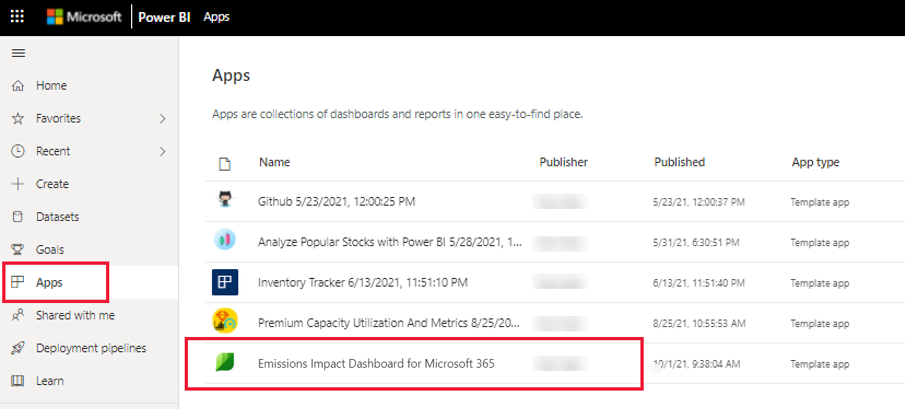
Välj Anslut dina data.
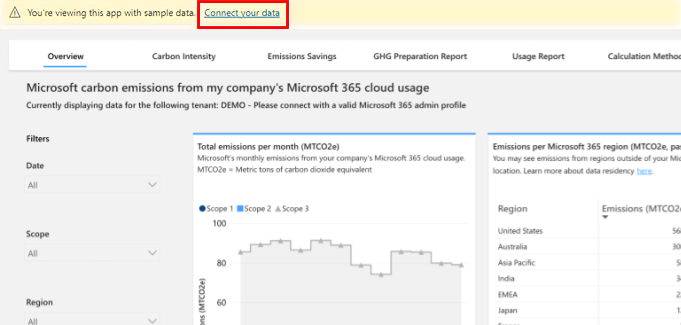
I dialogrutan Anslut till instrumentpanelen för utsläppspåverkan för Microsoft 365 anger du ditt Klient-ID för Microsoft 365. Hjälp med att hitta ditt klient-ID finns i Hitta ditt Microsoft 365-klient-ID.
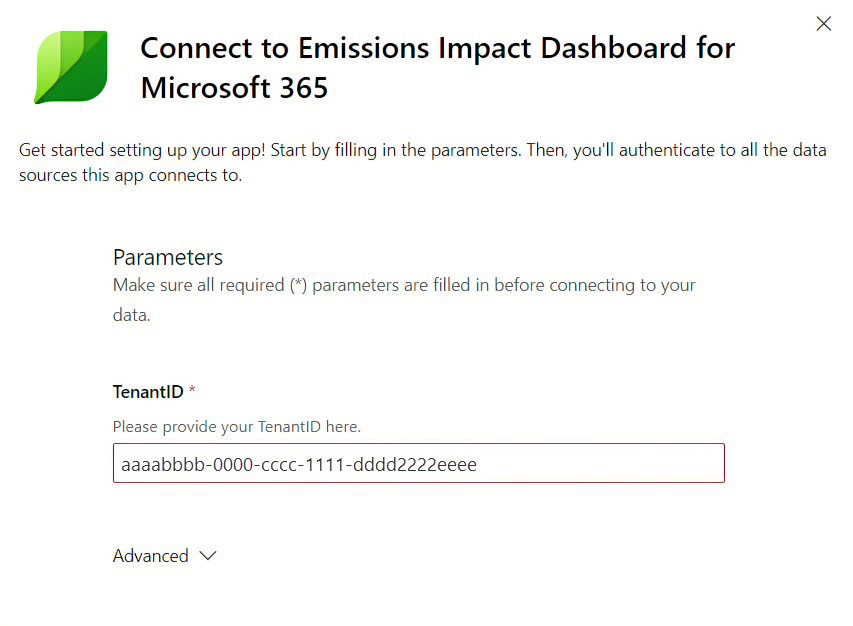
När du är klar väljer du Nästa.
Anslut ditt konto:
- För -autentiseringsmetodväljer du OAuth2.
- För sekretessnivåinställning för den här datakällanväljer du Organisations-.
- När du är klar väljer du Logga in och anslut.
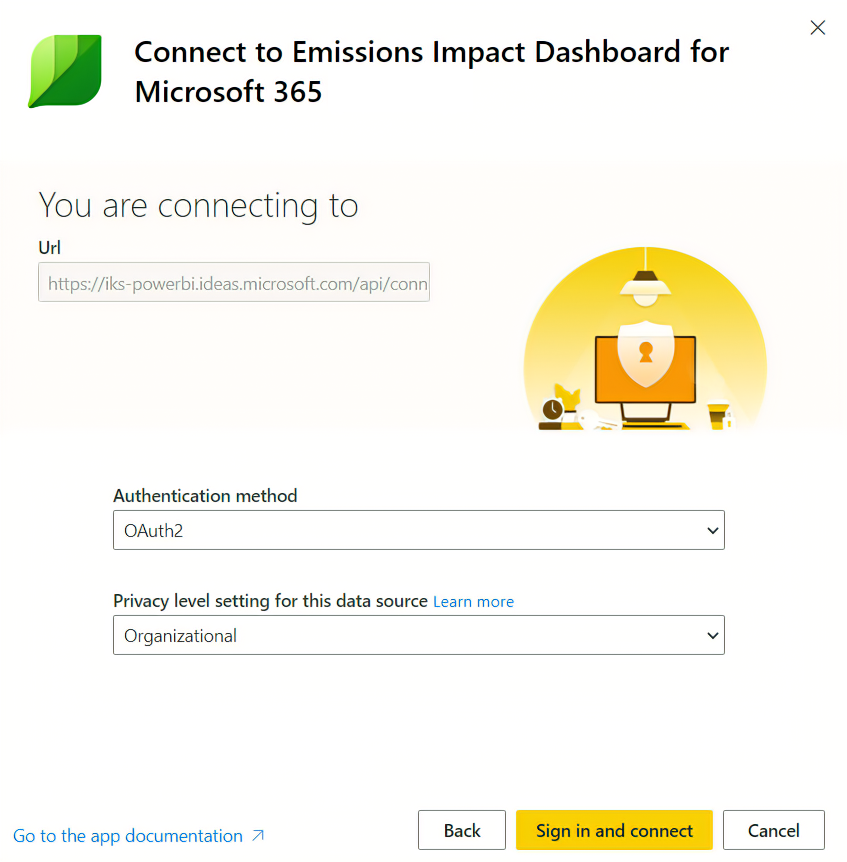
Välj användarkontot. Se till att logga in med de autentiseringsuppgifter som har lämplig administratörsåtkomst till din Microsoft 365-klient (se lista över godkända roller ovan).
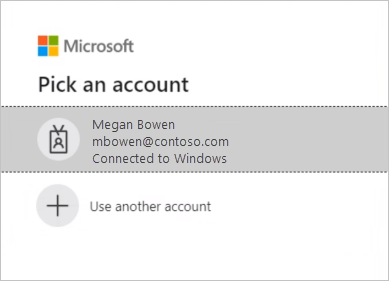
Vänta tills vyn har byggts. Det kan ta 24–48 timmar. Uppdatera semantikmodellen efter 24 timmar.
Uppdatera appen
Med jämna mellanrum kan du få uppdateringsmeddelanden från Appsource/Power BI om en ny version av appen. När du installerar den nya versionen är följande alternativ tillgängliga:
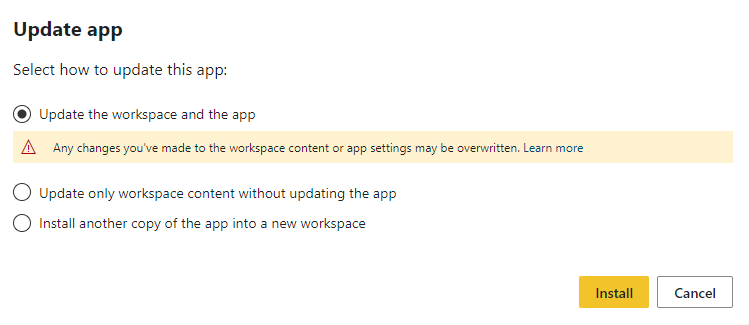
Välj Uppdatera arbetsytan och appenoch välj sedan Installera. Detta installerar uppdateringen och skriver över den befintliga/installerade arbetsytan och appen. När installationen är klar upprepar du steg 5–8 i avsnittet Installera appen ovan för att återupprätta anslutningen för den nya appversionen.
Frågor
Om det finns några problem med uppdatering/appuppdatering av semantikmodell under uppdateringsprocessen kontrollerar du följande steg och uppdaterar semantikmodellen.
Följ stegen nedan för att se till att dina semantiska modellkonfigurationer har angetts korrekt:
Gå till arbetsytepanelen och öppna apparbetsytan.
Öppna alternativet schemalagd uppdatering i inställningarna för semantisk modell.
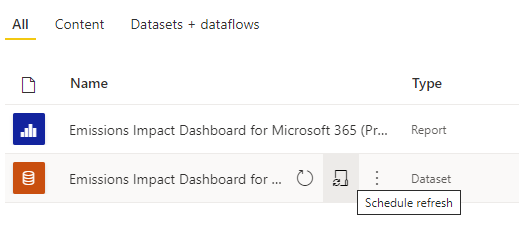
Öppna avsnittet Parametrar och konfigurera datakällan igen i avsnittet Datakälla med de autentiseringsuppgifter som ger dig tillgång till Klientorganisations-ID med giltiga behörigheter, som nämns i avsnittet Förutsättningar ovan.
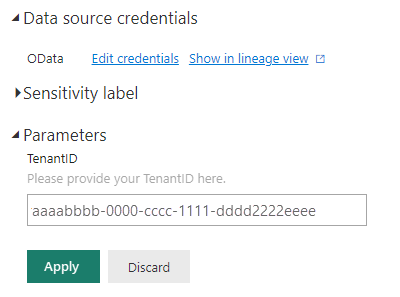
När ovanstående steg har verifierats går du tillbaka till apparbetsytan och väljer alternativet Uppdatera.
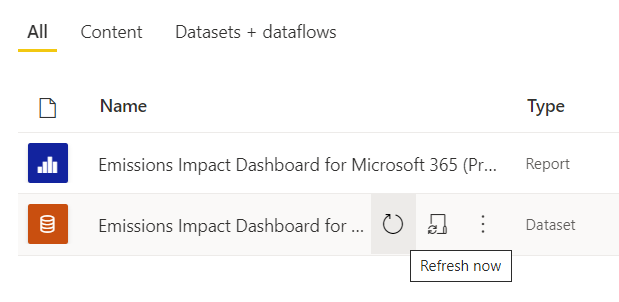
När semantikmodellen har uppdaterats väljer du alternativet Uppdatera app i det övre högra hörnet på apparbetsytan.
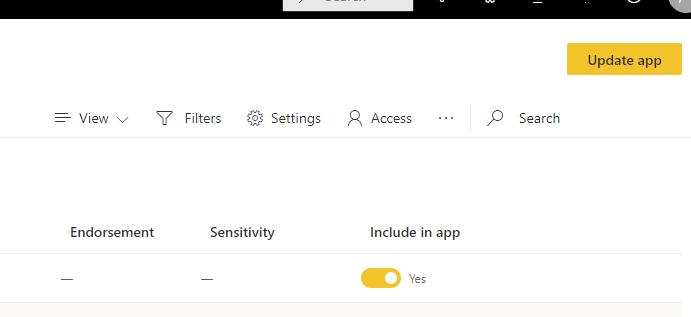
Avregistrera dig
Om du vill välja bort instrumentpanelen för utsläppspåverkan för Microsoft 365 går du till fliken Avanmäl dig i appen och följer anvisningarna. Det här steget måste utföras av en användare med en av rollerna som anges i krav avsnittet ovan.
Inom 48 timmar efter att du har skickat din avbeställningsbegäran går du tillbaka till Power BI och tar bort instrumentpanelen för utsläppspåverkan för Microsoft 365-appen. Om du inte utför det här steget och appen gör en datauppdatering mer än 48 timmar efter din avbeställningsbegäran, kommer din klientorganisation att väljas tillbaka till utsläppsbearbetning.
Om du avanmäler dig från instrumentpanelen för utsläppspåverkan för Microsoft 365 kan du alltid välja tillbaka genom att installera om och återansluta till appen, men historiska data är inte tillgängliga från början.
Datascheman
dataschema: Förberedelserapport för växthusgaser
Om du väljer att exportera data från fliken GHG Preparation Report använder du följande dataschema för att fastställa definitionen av varje utdatakolumn.
| Spalt | Typ | Beskrivning | Exempel |
|---|---|---|---|
| År | Heltal | Det år då utsläppen rapporteras. | 2023 |
| Fjärdedel | Sträng | Det kvartal då utsläppen rapporteras. | Qtr1 |
| Månad | Sträng | Den månad då utsläppen rapporteras. | Januari |
| Region | Sträng | Microsoft 365-regionen som utsläppen är associerade med. | Asien och Stillahavsområdet |
| Omfattning | Sträng | Anger om utsläppsvärdet är associerat med Microsofts omfång 1, omfång 2 eller omfång 3. | Omfång 1 |
| Koldioxidutsläpp (mtCO2e) | Dubbel | Volymen koldioxidekvivalenter, mätt i måttton. | 1.019 |
dataschema: Användningsrapport
Om du väljer att exportera data från fliken GHG Preparation Report använder du följande dataschema för att fastställa definitionen av varje utdatakolumn.
| Spalt | Typ | Beskrivning | Exempel |
|---|---|---|---|
| År | Heltal | Det år då den aktiva användningen rapporteras. | 2023 |
| Fjärdedel | Sträng | Det kvartal då den aktiva användningen rapporteras. | Qtr1 |
| Månad | Sträng | Den månad då den aktiva användningen rapporteras. | Januari |
| Microsoft 365-aktiva användare | Heltal | Antal unika aktiva användare i Microsoft 365-appar som för närvarande ingår i rapporten. Om en viss användare använder flera program räknas de bara en gång. | 5000 |
Åtkomst till data via Cloud for Sustainability API (förhandsversion)
Samma underliggande data som driver instrumentpanelen för utsläppspåverkan för Microsoft 365 kan nås programmatiskt via CLOUD for Sustainability API (förhandsversion). Läs mer här.
Ytterligare resurser
- Rollen som inbyggd koldioxid i molnutsläpp: Att bedöma omfattningen och källorna för Microsoft 365-utsläpp och vad organisationer kan göra för att bidra till att minska dem (PDF Nedladdning).
- Koldioxidfördelarna med molnbaserad databehandling: En studie om Microsoft Cloud i samarbete med WSP
- Microsoft Sustainability-webbsidan
Hitta företagets Klient-ID för Microsoft 365
Följ stegen på den här sidan för att hitta ditt klientorganisations-ID.
Vanliga frågor och svar
Appkonfiguration
Jag får ett fel när jag ansluter mina data till instrumentpanelen. Vad kan jag göra?
Kontrollera först i administrationscentret för Microsoft 365 att du har en av rollerna som anges i avsnittet förutsättningar ovan. Om du inte gör det begär du den här åtkomsten från administratören. Kontrollera sedan att du använder rätt Microsoft 365-klient-ID.
Jag har angett mitt klientorganisations-ID, men mina företagsdata läses inte in. Vad är problemet?
Instrumentpanelen för utsläppspåverkan för Microsoft 365 kan ta 24–48 timmar att läsa in dina data när anslutningsprocessen har slutförts. Gå tillbaka efter 24 timmar och välj knappen Uppdatera i Power BI på apparbetsytan, som du ser i avsnittet Problem ovan.
Hur vet jag att jag har den senaste versionen av mallappen installerad?
Microsoft kan regelbundet släppa en ny version av instrumentpanelen för utsläppspåverkan för Microsoft 365 för att leverera nya funktioner eller uppdatera text och visuella objekt i rapporten. Microsoft meddelar din organisation om nya versioner via Microsoft 365 Meddelandecenter. Dessutom får användaren i din organisation som installerade programmet ett meddelande i Power BI som begär att de uppdaterar till den senaste versionen av rapporten. Användaren bör följa stegen ovan för att uppdatera till den senaste versionen av appen.
Utsläppsdata
Jag anslöt framgångsrikt till min hyresgästs data. Varför ser jag fortfarande demodata i rapporten, även efter att ha väntat i 48 timmar?
Detta kan tyda på att du inte har någon av administratörsrollerna för Microsoft 365 som anges i förutsättningar avsnittet ovan. Kontrollera att en av dessa roller har tilldelats din profil, öppna sedan apparbetsytan och uppdatera semantikmodellen (se ytterligare instruktioner i avsnittet Problem ovan).
Jag har framgångsrikt anslutit till klientorganisationens data. Varför ser jag tomma data i rapporten?
Detta indikerar sannolikt att klientorganisationens utsläppsvolymer är mycket små. Diagrammen i den här rapporten visar inte utsläppsvärden som är lägre än 0,001 MTCO2e.
Varför kan jag inte se utsläppsdata för föregående månad?
Utsläppsdata för en viss månad kommer att vara tillgängliga senast den 14:e dagen efter utgången av den månaden (inklusive icke-arbetsdagar). Se till att din semantiska modell är schemalagd att uppdateras automatiskt dagligen eller varje vecka så att du alltid har åtkomst till den senaste informationen.
Varför kan jag inte se användningsinformation före juni 2022 på fliken Koldioxidintensitet?
För närvarande är information om Microsoft 365-användning endast tillgänglig i rapporten från juni 2022 och senare. Mer användningshistorik finns i Användningsrapport i administrationscentret för Microsoft 365.
Varför ser jag utsläpp från regioner utanför min Microsoft 365-dataplats?
Microsoft 365-utsläpp allokeras baserat på datalagring samt aktiv användning och beräkning som är associerad med Microsoft 365-program. Utsläpp som allokeras baserat på beräkning kan inträffa i regioner utanför din Microsoft 365-dataplats. Läs mer om Microsoft 365 här.
Var lagras de data som används för att skapa den här rapporten?
Den lagras i USA.
Hur kan jag påverka min klientorganisations Microsoft 365-utsläppssiffror?
För vägledning om hur du tolkar och agerar på informationen som rapporteras i instrumentpanelen för utsläppspåverkan för Microsoft 365, se denna vitbok (PDF Download).
Varför kan jag bara se utsläppsdata under de senaste 12 månaderna?
Instrumentpanelen för utsläppspåverkan för Microsoft 365 rapporterar för närvarande endast om utsläpp från de föregående 12 månaderna, och det är inte möjligt för appanvändare att komma åt utsläppsdata före det här fönstret. Om den här tidsramen i framtiden kommer att utökas görs den tillgänglig via en ny version av appen och meddelas via Microsoft 365 Meddelandecenter.
På fliken "koldioxidintensitet" varför ser jag att mina utsläpp ökar trots att antalet Microsoft 365-användare i vår klientorganisation förblev platt eller krympt (eller vice versa) från en månad till en annan?
Det är möjligt att din Microsoft 365-utsläppssiffra rör sig i motsatt riktning mot antalet unika aktiva användare i Microsoft 365. Detta inträffar oftast när en organisation som redan använder ett eller flera Microsoft 365-program börjar registrera sig för ett nytt program. I det här scenariot skulle organisationen börja få allokerade utsläpp kopplade till det nya programmet, men det totala antalet unika aktiva användare som visas på fliken "koldioxidintensitet" på instrumentpanelen kan förbli konstant eller till och med minska. Det beror på att siffran "antal användare" bara räknar varje användare en gång, även om de använder flera program. Så om en organisation till exempel har 500 användare av Exchange i juni (och inte använder några andra Microsoft 365-program den månaden) och senare registrerar alla 500 av dessa användare till SharePoint i juli, skulle deras totala utsläppssiffra öka i juli, men deras unika aktiva användarantal skulle förbli detsamma. Instrumentpanelen för utsläppspåverkan visar bara ett enda unikt aktivt användarantal på fliken "koldioxidintensitet". För att parsa ut användningen av specifika Microsoft 365-program kan organisationer besöka användningsrapporten Apps i Administrationscenter för Microsoft 365.
Ingår utsläpp från Microsoft Copilot för Microsoft 365-användning i rapporten?
Copilot för Microsoft 365 ingår för närvarande inte i den här rapporten.
Metodik
Vad är metoden bakom verktyget?
Instrumentpanelen för utsläppspåverkan för Microsoft 365 återspeglar de specifika molntjänster som förbrukas och tillhörande energikrav, effektiviteten hos de datacenter som tillhandahåller dessa tjänster, blandningar av elbränsle i de regioner där dessa datacenter är verksamma och Microsofts inköp av förnybar energi. Som en del av appens utveckling gick metoden och dess implementering igenom tredjepartsverifiering för att säkerställa att den överensstämmer med World Resources Institute (WRI)/World Business Council for Sustainable Development (WBCSD) Greenhouse Gas (GHG) Protocol Corporate Accounting and Reporting Standard. Kontrollens omfattning, som genomfördes i enlighet med ISO 14064-3: Växthusgaser – Del 3: Specifikation med vägledning för validering och verifiering av påståenden om växthusgaser, omfattade uppskattning av utsläpp från Microsoft 365-tjänster, men exkluderade uppskattningen av lokala utsläpp med tanke på den kontrafaktiska karaktären hos denna uppskattning. En mer detaljerad beskrivning av koldioxidberäkningen dokumenteras på fliken Beräkningsmetod i verktyget.
Karakterisera lokala utsläpp
Var hämtar instrumentpanelen för utsläppspåverkan för Microsoft 365 data om mina lokala utsläpp och åtgärder?
Instrumentpanelen för utsläppspåverkan för Microsoft 365 hämtar ingen specifik information om dina lokala datacenter förutom det du tillhandahåller. Som beskrivs i efterföljande vanliga frågor och svar förlitar sig instrumentpanelen för utsläppspåverkan för Microsoft 365 på branschforskning och användarindata om effektiviteten och energimixen av lokala alternativ för att utveckla en uppskattning av lokala utsläpp.
Vilka antaganden gäller lokala uppskattningar? Är effektivitetsbesparingar bara från förbättringar i power usage efficiency (PUE)?
Effektivitetsvinster som är kopplade till Microsofts molntjänster omfattar mycket mer än förbättrad PUE. Medan Microsofts datacenter strävar efter att optimera PUE, kommer de primära effektivitetsförbättringarna från IT-driftseffektivitet (dynamisk etablering, multitenancy, serveranvändning) och IT-utrustningseffektivitet (anpassning av maskinvara till tjänster som säkerställer mer energi går till användbar utdata), förutom effektiviteten i datacenterinfrastrukturen (PUE-förbättringar). Vår 2018-studie kvantifierar dessa besparingar jämfört med en rad lokala alternativ som sträcker sig från låg effektivitet till datacenter med hög effektivitet. Dessa resultat används för att uppskatta den energianvändning som krävs för ett motsvarande lokalt datacenter för att tillhandahålla samma tjänster som varje kund förbrukar i Microsoft-molnet.
Vad är den förväntade energimixen för den lokala infrastrukturen?
Som standard beräknar instrumentpanelen för utsläppspåverkan för Microsoft 365 lokala utsläpp baserat på blandningen av förnybara energikällor och icke-förnybara energikällor i nätet. Det antas att det lokala datacentret skulle finnas på samma rutnät som Microsofts datacenter. Men för kunder som köper förnybar el utöver till vad som finns i nätet (till exempel via energiköpsavtal) kan användarna välja procentandelen förnybar el, och instrumentpanelen för utsläppspåverkan för Microsoft 365 justerar de lokala utsläppen i enlighet med detta.
När ska jag välja Låg, Medel eller Hög för effektiviteten i den lokala infrastrukturen?
Användarna bör välja den effektivitet som är mest representativ för den lokala distribution som de vill jämföra med, baserat på utrustnings- och datacenteregenskaperna här:
- Låg: Fysiska servrar och direktansluten lagring i ett litet lokaliserat datacenter (500–1 999 kvadratmeter).
- Medelhög: Blandning av fysiska/virtualiserade servrar och ansluten/dedikerad lagring i internt datacenter på mellannivå (2 000–19 999 kvadratmeter).
- High: Virtualiserade servrar och dedikerad lagring i avancerade interna datacenter (>20 000 kvadratmeter).